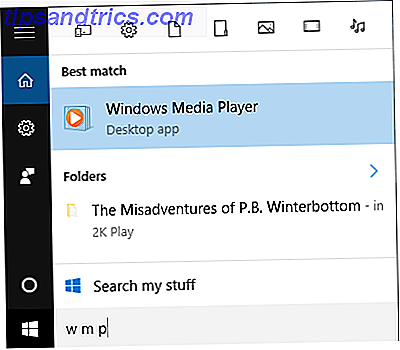Copie el DVD de instalación de Windows en una llave USB de arranque desde Linux. Solo toma unos pocos clics y funciona con todos los discos de Windows Vista y Windows 7 gracias a un programa llamado WinUSB.
Copie el DVD de instalación de Windows en una llave USB de arranque desde Linux. Solo toma unos pocos clics y funciona con todos los discos de Windows Vista y Windows 7 gracias a un programa llamado WinUSB.
Le mostramos cómo instalar Windows 7 desde una unidad USB Cómo instalar Windows 7 en una netbook desde una unidad USB Cómo instalar Windows 7 en una netbook desde una unidad USB Lea más, pero el proceso asume que tiene acceso a una computadora con Windows para empezar. Ese no es siempre el caso, particularmente si usted es el tipo de persona que regularmente prueba diferentes sistemas operativos. Además, hay más de unos pocos profesionales de TI que trabajan en computadoras con Windows pero principalmente usan Linux. Esta herramienta es perfecta para ellos y para cualquier usuario de Linux que ocasionalmente ayude a los usuarios de Windows.
Entonces, si desea reemplazar Linux en su netbook con Windows o simplemente crear un disco de arranque de Windows desde su configuración de Linux, WinUSB es útil para usted.
Usando WinUSB
Inicie este programa y verá una interfaz similar a UNetBootin, una herramienta similar para crear unidades USB de arranque de Linux Cómo instalar Linux con facilidad Utilizando UNetbootin Cómo instalar Linux con facilidad Utilizando UNetbootin Ya hemos hablado de Linux y de por qué debería hacerlo pruébalo, pero probablemente la parte más difícil de acostumbrarse a Linux es obtenerlo en primer lugar. Para los usuarios de Windows, la forma más sencilla es ... Leer más. Tendrá que elegir su fuente y su destino.
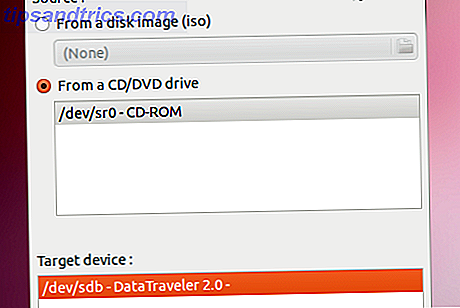
Su fuente puede ser un DVD real o un archivo ISO extraído de su DVD; No importa. Su destino debe ser una unidad flash con, idealmente, 4GB de espacio en ella. Vas a querer despejar espacio en la unidad antes de continuar con esto, así que haz una copia de seguridad de todo en tu disco y elimínalo todo de la unidad flash.
Una vez que esté listo, puede comenzar el proceso de creación.
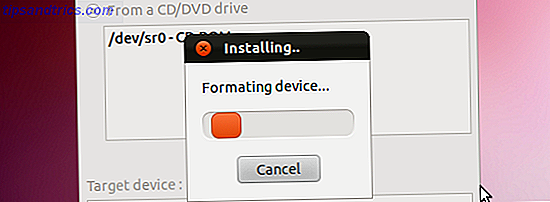
Esto tomará un tiempo, así que sea paciente. Una vez que haya terminado de crear su disco, tendrá su disco de instalación, suponiendo que no haya errores. Usar esto debería ser simple, pero deberá ingresar al menú de inicio de su dispositivo y seleccionar la unidad USB.
Una vez que lo haga, debería ver la herramienta de instalación de Windows 7:

No está mal, ¿eh? Ahora puede instalar Windows 7 en su computadora libre de óptico. ¡Disfrutar!
Si nunca antes ha instalado Windows, no se preocupe. Es mucho más fácil de lo que solía ser. Simplemente siga las instrucciones y estará bien, pero sepa que eliminar las particiones existentes significa que perderá por completo su sistema operativo.
Obtener WinUSB
¿Listo para darle un giro a esta aplicación? Puede descargar WinUSB para Linux aquí. O, si está utilizando Ubuntu, puede instalarlo desde un PPA ¿Qué es un PPA de Ubuntu y por qué querría usar uno? [Tecnología explicada] ¿Qué es un PPA de Ubuntu y por qué querría usar uno? [Tecnología explicada] Leer más usando estos comandos:
sudo add-apt-repository ppa:colingille/freshlight
sudo apt-get update
sudo apt-get install winusb
El primer comando agrega el PPA; el segundo comando actualiza tus repositorios; el tercer comando instala WinUSB.
Conclusión
No todos necesitarán esta aplicación, por supuesto, pero está lista para ti cuando la necesites. Los puristas de Linux creerían que nadie cambia de Linux a Windows, pero admitámoslo, esto sucede. Me alegro de que haya herramientas para facilitar esto, porque hay muchas herramientas geniales para ir por el otro camino.
Incluso si no está cambiando de Linux a Windows, esta herramienta es útil. Puede usar su computadora Linux para reinstalar Windows para amigos o, en general, convertirse en un mejor asistente de reparación.
¿Para qué usará este software? Como siempre, soy un tipo extremadamente curioso, así que comparta sus ideas en los comentarios a continuación. ¡Gracias!